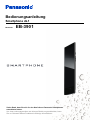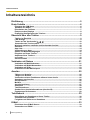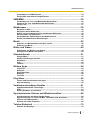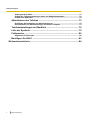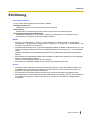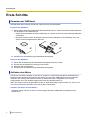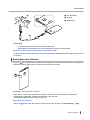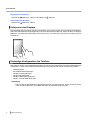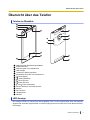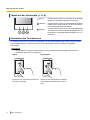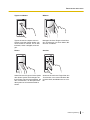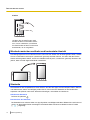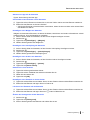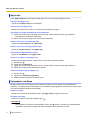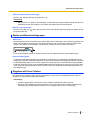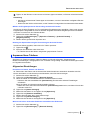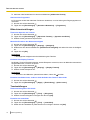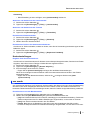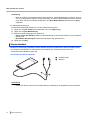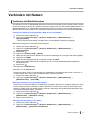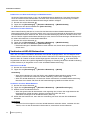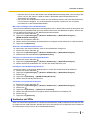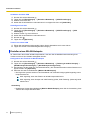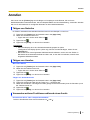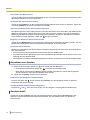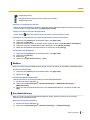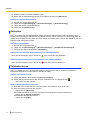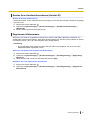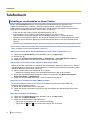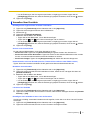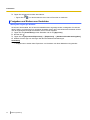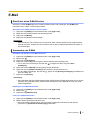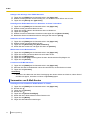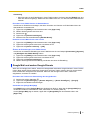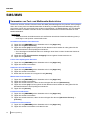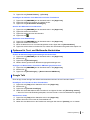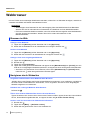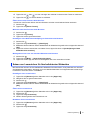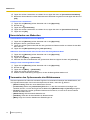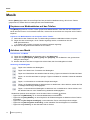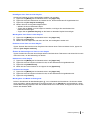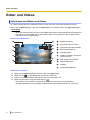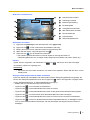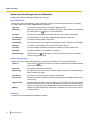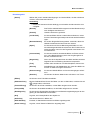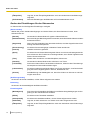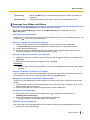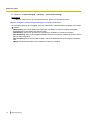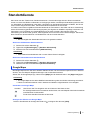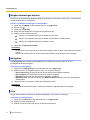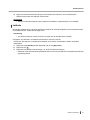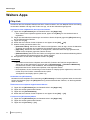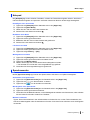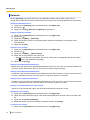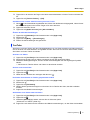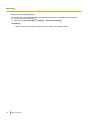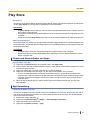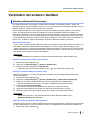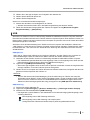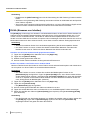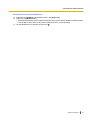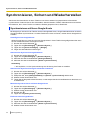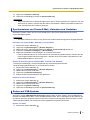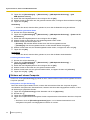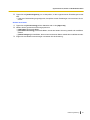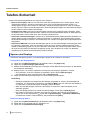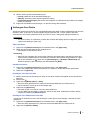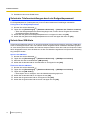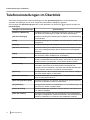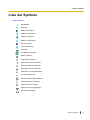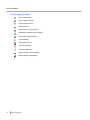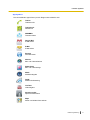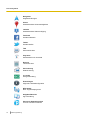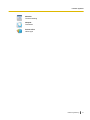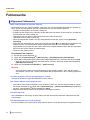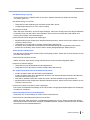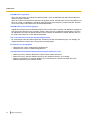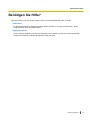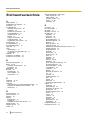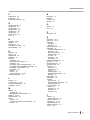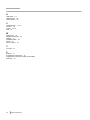Panasonic ELUGA Bedienungsanleitung
- Kategorie
- IP-Telefone
- Typ
- Bedienungsanleitung
Dieses Handbuch ist auch geeignet für

Bedienungsanleitung
Smartphone dL1
Modell-Nr.
EB-3901
Vielen Dank, dass Sie sich für den Kauf dieses Panasonic Smartphones
entschieden haben.
Um einen ordnungsgemäßen und sicheren Betrieb zu gewährleisten, lesen
Sie vor Gebrauch dieses Produkts die Wichtige Informationen.

Inhaltsverzeichnis
Einführung ................................................................................................5
Erste Schritte ............................................................................................6
Einsetzen der SIM-Karte ...................................................................................................6
Aufladen des Akkus ..........................................................................................................6
Einschalten des Telefons .................................................................................................7
Entsperren des Displays ..................................................................................................8
Erstmalige Konfiguration des Telefons ..........................................................................8
Übersicht über das Telefon .....................................................................9
Telefon im Überblick .........................................................................................................9
LED Anzeige ......................................................................................................................9
Tasten auf der Vorderseite ( ) ...........................................................................10
Verwenden des Touchscreens ......................................................................................10
Wechseln zwischen vertikaler und horizontaler Ansicht ............................................12
Startseite ..........................................................................................................................12
App-Liste ..........................................................................................................................14
Verwenden von Apps ......................................................................................................14
Status und Benachrichtigungen ....................................................................................15
Eingaben auf Ihrem Telefon ...........................................................................................15
Anpassen Ihres Telefons ................................................................................................17
eco mode .........................................................................................................................19
Stereo-Headset ................................................................................................................20
Verbinden mit Netzen ............................................................................21
Verbinden mit Mobilfunknetzen .....................................................................................21
Verbinden mit WLAN-Netzwerken .................................................................................22
Verbinden mit VPNs ........................................................................................................23
Erstellen eines WLAN-Hotspots ....................................................................................24
Anrufen ...................................................................................................25
Tätigen von Notrufen ......................................................................................................25
Tätigen von Anrufen .......................................................................................................25
Verwenden weiterer Funktionen während eines Anrufs .............................................25
Annehmen von Anrufen .................................................................................................26
Anrufprotokoll .................................................................................................................26
Mailbox .............................................................................................................................27
Anrufweiterleitung ..........................................................................................................27
Anklopfen .........................................................................................................................28
Telefonkonferenz ............................................................................................................28
Senden Ihrer Anruferinformationen (Anrufer-ID) .........................................................29
Zugelassene Rufnummern .............................................................................................29
Telefonbuch ............................................................................................30
Hinzufügen von Kontakten zu Ihrem Telefon ...............................................................30
Verwalten Ihrer Kontakte ................................................................................................31
Freigeben und Sichern von Kontakten .........................................................................32
E-Mail .......................................................................................................33
Einrichten eines E-Mail-Kontos .....................................................................................33
Verwenden von E-Mail ....................................................................................................33
2 Bedienungsanleitung
Inhaltsverzeichnis
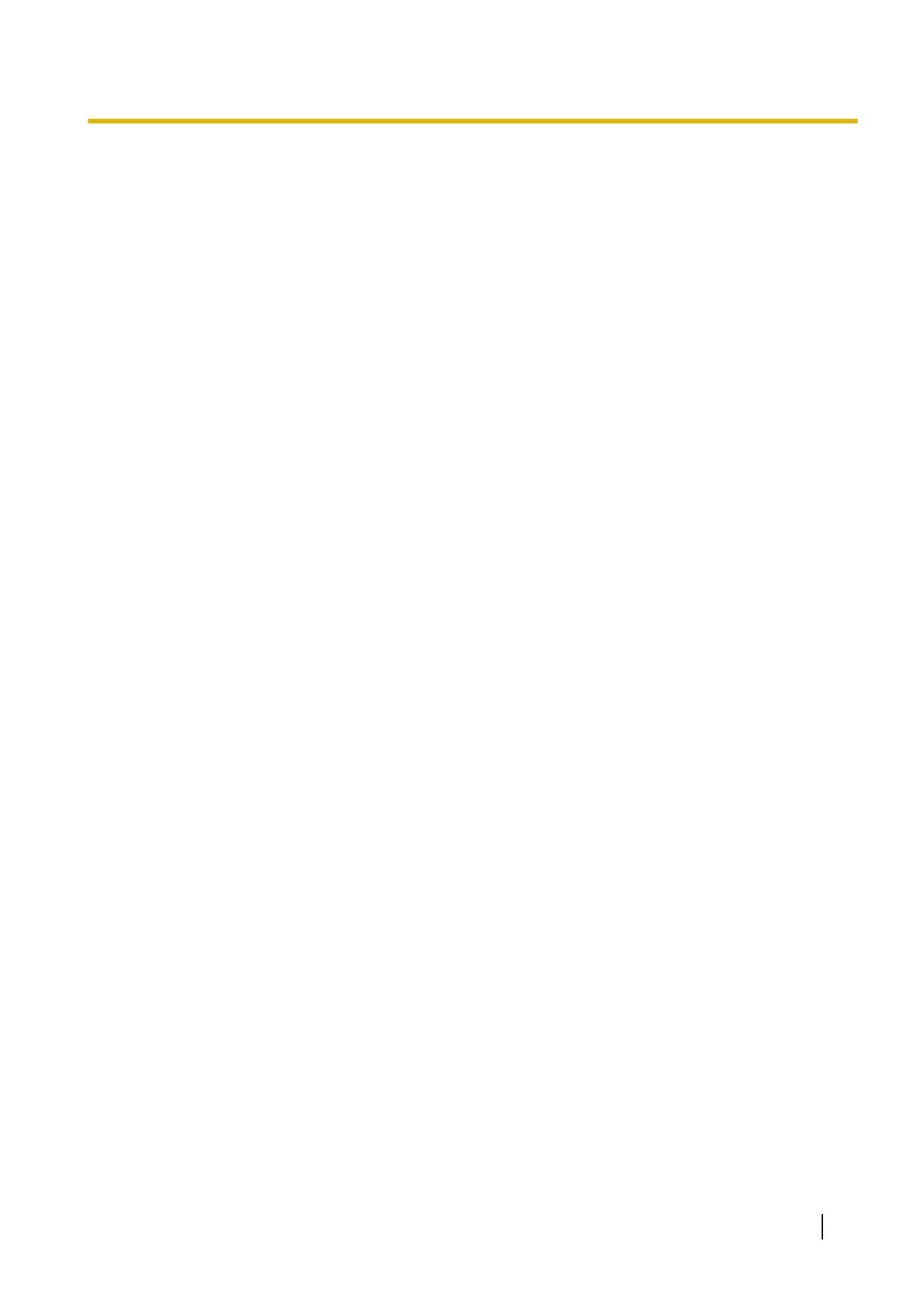
Verwenden von E-Mail-Konten ......................................................................................34
Google Mail und andere Google-Dienste ......................................................................35
SMS/MMS ................................................................................................36
Verwenden von Text- und Multimedia-Nachrichten .....................................................36
Optionen für Text- und Multimedia-Nachrichten ..........................................................37
Google Talk ......................................................................................................................37
Webbrowser ............................................................................................38
Browsen im Web .............................................................................................................38
Navigieren durch Webseiten ..........................................................................................38
Setzen von Lesezeichen für Ihre beliebtesten Webseiten ..........................................39
Herunterladen von Webseiten .......................................................................................40
Verwenden des Optionsmenüs des Webbrowsers ......................................................40
Ändern der Webbrowser-Einstellungen ........................................................................41
Musik .......................................................................................................42
Kopieren von Mediendateien auf das Telefon ..............................................................42
Anhören von Musik .........................................................................................................42
Bilder und Videos ...................................................................................44
Aufnehmen von Bildern und Videos .............................................................................44
Anzeigen Ihrer Bilder und Videos ..................................................................................49
Standortdienste ......................................................................................51
Google Maps ....................................................................................................................51
Wegbeschreibungen abrufen .........................................................................................52
Navigation ........................................................................................................................52
Orte ...................................................................................................................................52
Latitude ............................................................................................................................53
Weitere Apps ..........................................................................................54
Chip-Link ..........................................................................................................................54
Notepad ............................................................................................................................55
Sprachrecorder ...............................................................................................................55
Kalender ...........................................................................................................................56
YouTube ...........................................................................................................................57
Play Store ................................................................................................59
Finden und Herunterladen von Apps ............................................................................59
App-Verwaltung ...............................................................................................................59
Verbinden mit anderen Geräten ............................................................61
Kabellose Bluetooth-Technologie .................................................................................61
USB ...................................................................................................................................63
DLNA (Streamen von Inhalten) ......................................................................................64
Synchronisieren, Sichern und Wiederherstellen ................................66
Synchronisieren mit Ihrem Google-Konto ....................................................................66
Synchronisieren von Firmen-E-Mail, -Kalendern und -Kontakten ..............................67
Sichern auf USB-Speicher ..............................................................................................67
Sichern auf einem Computer .........................................................................................68
Telefon-Sicherheit ..................................................................................70
Sperren des Displays ......................................................................................................70
Bedienungsanleitung 3
Inhaltsverzeichnis

Verbergen Ihrer Daten ....................................................................................................71
Schutz der Telefoneinstellungen durch ein Endgerätepasswort ...............................72
Schutz Ihrer SIM-Karte ....................................................................................................72
Aktualisieren des Telefons ....................................................................73
Drahtloses Herunterladen von Aktualisierungen .........................................................73
Herunterladen von Aktualisierungen mit einem Computer ........................................73
Telefoneinstellungen im Überblick .......................................................74
Liste der Symbole ..................................................................................75
Fehlersuche ............................................................................................80
Allgemeine Fehlersuche .................................................................................................80
Benötigen Sie Hilfe? ..............................................................................83
Stichwortverzeichnis...................................................................................84
4 Bedienungsanleitung
Inhaltsverzeichnis

Einführung
Produktdokumentation
Für Ihr Telefon ist die folgende Dokumentation erhältlich.
Wichtige Informationen
Enthält Informationen zum sicheren Gebrauch Ihres Telefons.
Kurzanleitung
Enthält eine kurze Einführung zu Ihrem Telefon und Hinweise zum ersten Gebrauch.
Bedienungsanleitung (dieses Dokument)
Enthält eine Einführung zu Ihrem Telefon, Hinweise zum Konfigurieren und Anpassen sowie
Informationen zum Gebrauch vieler der Telefonfunktionen.
Marken
• Android™, Android Market™, Google™, Google Calendar™, Google Latitude™, Google Mail™,
Google Maps™, Google Places™, Google Play™, Google Sync™, Google Talk™, Google Wallet™ und
YouTube™ sind Marken von Google Inc.
• Die Bluetooth®-Wortmarke und -Logos sind eingetragene Marken im Besitz von Bluetooth SIG, Inc. und
jegliche Verwendung dieser Marken durch Panasonic Mobile Communications Co., Ltd. unterliegt der
Lizenz.
• DLNA® ist eine Marke, eine Dienstleistungsmarke oder ein Gütezeichen der Digital Living Network
Alliance.
• Microsoft® ist eine eingetragene Marke oder eine Marke der Microsoft Corporation in den Vereinigten
Staaten und/oder anderen Ländern.
• Wi-Fi® ist eine eingetragene Marke der Wi-Fi Alliance.
• Alle anderen hier erwähnten Marken sind im Besitz ihrer jeweiligen Eigentümer.
Hinweis
• Der Begriff „Apps“ bezeichnet in diesem Dokument Programme, die auf dem Telefon installiert sind.
• Die Abbildungen und Screenshots in diesem Dokument dienen nur als Referenz und können vom
eigentlichen Aussehen des Produkts abweichen.
• Die Informationen in diesem Dokument können ohne vorherige Ankündigung geändert werden.
• Bei einigen Apps von Fremdanbietern wird der USB-Speicher des Telefons (d.h. der interne Speicher)
als „SD-Karte“ bezeichnet. In diesem Fall wird durch Auswahl von „SD-Karte“ der USB-Speicher
ausgewählt.
Bedienungsanleitung 5
Einführung

Erste Schritte
Einsetzen der SIM-Karte
Die SIM-Karte Ihres Telefons enthält Ihre Telefonnummer und Dienstdaten.
Einsetzen der SIM-Karte
1. Öffnen Sie die Abdeckung des SIM-Kartensteckplatzes oben am Telefon und setzen Sie die SIM-Karte
wie abgebildet in den Steckplatz ein.
• Setzen Sie ausschließlich eine Micro-SIM-Karte ein. Versuchen Sie nicht, eine Vollformat-SIM-Karte
einzusetzen.
• Beachten Sie die Position der abgeschnittenen Ecke der SIM-Karte in der Abbildung unten und
setzen Sie das richtige Ende der Karte ein.
2. Schließen Sie die Abdeckung des SIM-Kartensteckplatzes.
Entfernen der SIM-Karte
1. Öffnen Sie die Abdeckung des SIM-Kartensteckplatzes oben am Telefon.
2. Drücken Sie die SIM-Karte vorsichtig in das Telefon.
3. Entfernen Sie die SIM-Karte.
4. Schließen Sie die Abdeckung des SIM-Kartensteckplatzes.
Aufladen des Akkus
Sie können das Telefon aufladen, indem Sie es mit dem im Lieferumfang enthaltenen USB-Kabel und
Netzteil an eine Steckdose anschließen oder indem Sie es mit dem USB-Anschluss Ihres Computers
verbinden. Die Anzeige des Telefons leuchtet rot, während der Akku aufgeladen wird, und wird
ausgeschaltet, wenn das Aufladen abgebrochen wird oder abgeschlossen ist.
Wenn das Telefon niemals eingeschaltet worden ist, blinkt die Anzeige möglicherweise rot, wenn es mit
einer Stromversorgung verbunden wird. Dies ist keine Fehlfunktion.
Aufladen des Akkus mit dem Netzteil
Schließen Sie das Telefon mit dem im Lieferumfang enthaltenen USB-Kabel und Netzteil an eine
Steckdose an.
6 Bedienungsanleitung
Erste Schritte

A
B
B
C
A Zur Steckdose
B Netzteil
C USB-Kabel
Anmerkung
• Im Lieferumfang des Telefons ist ein Netzteil enthalten.
• Das Aussehen des Netzteils ist je nach Land/Region des Kaufs unterschiedlich.
Aufladen des Akkus mit einem Computer oder anderen Gerät
Verbinden Sie das Telefon über das im Lieferumfang enthaltene USB-Kabel mit dem USB-Anschluss Ihres
Computers.
Einschalten des Telefons
Halten Sie (Ein-/Austaste) an der Seite des Telefons gedrückt. Wenn der Sperrbildschirm angezeigt wird,
entsperren Sie das Display (siehe „Entsperren des Displays“ (Seite 8)).
Erstmaliges Einschalten des Telefons
Wenn Sie Ihr Telefon zum ersten Mal einschalten, werden Sie zur Konfiguration verschiedener
Einstellungen aufgefordert. Weitere Informationen finden Sie unter
„Erstmalige Konfiguration des Telefons“ (Seite 8).
Ausschalten des Telefons
Halten Sie
an der Seite des Telefons gedrückt und tippen Sie dann auf [Ausschalten] ® [OK].
Bedienungsanleitung 7
Erste Schritte

Einschalten des Displays
Drücken Sie seitlich am Telefon, oder halten Sie gedrückt.
Ausschalten des Displays
Drücken Sie seitlich am Telefon.
Entsperren des Displays
Der Sperrbildschirm verhindert, dass Sie versehentlich auf Ihr Telefon tippen und es unabsichtlich bedienen.
Wenn der Sperrbildschirm angezeigt wird, können Sie das Display entsperren, indem Sie die Linie auf dem
Bildschirm von rechts nach links oder von links nach rechts, von oben nach unten oder von unten nach oben
nachziehen.
Erstmalige Konfiguration des Telefons
Wenn Sie Ihr Telefon zum ersten Mal einschalten, werden Sie zur Konfiguration der folgenden Einstellungen
aufgefordert. Folgen Sie den Bildschirmanweisungen und konfigurieren Sie die Optionen nach Bedarf.
– Anzeigesprache
– WLAN-Netzwerkeinstellungen
– Google-Kontoeinstellungen
– Google-Standortdienste
– Google-Datensicherungsdienste
– Datums- und Uhrzeiteinstellungen
Anmerkung
• Falls Sie die auf dem Bildschirm angezeigte Sprache nicht lesen können, tippen Sie auf die Taste
unten rechts im Bildschirm und wählen Sie dann die gewünschte Sprache aus.
8 Bedienungsanleitung
Erste Schritte

Übersicht über das Telefon
Telefon im Überblick
D
E
G
H
I
F
J
K
M
L
N
O
A
B
C
P
Abdeckung des SIM-Kartensteckplatzes
Kopfhörerbuchse
Abdeckung der microUSB-Buchse
LED Anzeige
Lichtsensor, Näherungssensor
Kombination aus Hörer und Lautsprecher
-Taste (Menü)
-Taste (Startseite)
-Taste (Zurück)
-Taste (Ein/Aus)
- und -Taste (Lautstärke)
WLAN-, Bluetooth- und GPS-Antenne
Kamera
NFC-Antenne
Hauptantenne
Mikrofon
LED Anzeige
Die Anzeige leuchtet rot, während der Akku aufgeladen wird, und wird ausgeschaltet, wenn das Aufladen
abgebrochen wird oder abgeschlossen ist. Beim Eingang eines Anrufs oder einer neuen Nachricht blinkt
die Anzeige.
Bedienungsanleitung 9
Übersicht über das Telefon

Tasten auf der Vorderseite ( )
(Menü)
Drücken Sie die Taste, um eine Liste der im aktuellen
Bildschirm verfügbaren Optionen anzuzeigen.
(Startsei-
te)
Drücken Sie die Taste, um die Startseite anzuzeigen.
Halten Sie die Taste gedrückt, um eine Liste der zu-
letzt verwendeten Apps anzuzeigen.
(Zurück)
Drücken Sie die Taste, um zum vorherigen Bildschirm
zurückzukehren oder das aktuelle Dialogfeld, das ak-
tuelle Menü, die aktuelle Bildschirmtastatur usw. zu
schließen.
Verwenden des Touchscreens
Ihr Telefon ist mit einem Touchscreen ausgestattet, der durch direkte Berührung mit den Fingern bedient
wird. Die Bewegungen, mit denen Sie den Touchscreen bedienen können, werden im Folgenden
beschrieben.
Anmerkung
• Das Verhalten von Apps ist unterschiedlich. Einige hier beschriebene Bewegungen stehen bei
bestimmten Apps nicht zur Verfügung.
Tippen Doppeltippen
Tippen Sie zum Auswählen auf eine Op-
tion oder ein Symbol.
Tippen Sie zum Vergrößern und Verklei-
nern zweimal schnell auf den Touchsc-
reen.
10 Bedienungsanleitung
Übersicht über das Telefon

Tippen und Halten Blättern
Tippen Sie auf eine Option oder ein
Symbol, ohne den Finger wieder vom
Touchscreen zu nehmen, um ein Kon-
textmenü, sofern verfügbar, anzuzei-
gen.
Bewegen Sie Ihren Finger schnell über
den Touchscreen, um durch Seiten, Bil-
der usw. zu blättern.
Ziehen Scrollen
Halten Sie Ihren Finger auf einer Option
oder einem Symbol und bewegen Sie
Ihren Finger, ohne ihn hochzuheben, auf
dem Touchscreen, um die Option bzw.
das Symbol an eine andere Stelle zu
ziehen.
Streichen Sie mit Ihrem Finger über den
Touchscreen, um zu einem anderen Be-
reich der Seite, des Bildes usw. zu scrol-
len.
Bedienungsanleitung 11
Übersicht über das Telefon

Kneifen
„Kneifen“ Sie mit zwei Fingern zwei
Punkte auf dem Touchscreen zusam-
men, um zu verkleinern, und drücken
Sie zwei Punkte auf dem Touchscreen
auseinander, um zu vergrößern.
Wechseln zwischen vertikaler und horizontaler Ansicht
Der Bewegungssensor Ihres Telefons erkennt, wenn Sie das Telefon auf die Seite gedreht haben, sodass
Sie zur horizontalen Ansicht (auch „Querformat“ genannt) wechseln können, und wenn Sie das Telefon
wieder aufrecht gedreht haben, zurück zur vertikalen Ansicht (auch „Hochformat“ genannt). Beachten Sie
jedoch, dass nicht alle Apps beide Modi unterstützen.
Startseite
Die Startseite ist der Hauptbildschirm Ihres Telefons, auf dem Sie Apps, wie zum Beispiel Telefon, Kamera
und Webbrowser, starten und Widgets prüfen können. Sie können die Startseite an Ihre Bedürfnisse
anpassen und Optionen nach Ihren Wünschen hinzufügen, verschieben und entfernen.
Aufrufen der Startseite
Drücken Sie jederzeit
.
Durchsuchen der Startseite
Die Startseite kann mehrere Seiten von App-Symbolen und Widgets enthalten. Blättern Sie nach links und
rechts, um die anderen Seiten anzuzeigen. Die aktuelle Seite wird oben im Bildschirm durch Punkte
( ) angezeigt.
12 Bedienungsanleitung
Übersicht über das Telefon

Starten einer App auf der Startseite
Tippen Sie auf das Symbol der App.
Verschieben eines Elements auf der Startseite
1. Tippen Sie auf ein Element und halten Sie es, bis das Telefon vibriert und das Element markiert ist.
2. Ziehen Sie das Element an die neue Position.
• Sie können Elemente auf andere Seiten verschieben, indem Sie sie zum linken oder rechten Rand
des Bildschirms ziehen.
Hinzufügen eines Widgets zur Startseite
Widgets sind besondere Elemente, mit denen Sie Wetter, Nachrichten und andere Informationen schnell
anzeigen können, ohne die Startseite zu verlassen.
1. Suchen Sie die Seite der Startseite, auf der Sie ein Widget hinzufügen möchten.
2. Drücken Sie
.
3. Tippen Sie auf [Hinzufügen] ® [Widgets].
4. Wählen Sie das gewünschte Widget aus.
Hinzufügen einer Verknüpfung zur Startseite
1. Suchen Sie die Seite der Startseite, auf der Sie eine Verknüpfung hinzufügen möchten.
2. Drücken Sie .
3. Tippen Sie auf [Hinzufügen] ® [Verknüpfungen].
4. Wählen Sie die gewünschte Verknüpfung aus.
Hinzufügen eines Ordners zur Startseite
1. Suchen Sie die Seite der Startseite, auf der Sie einen Ordner hinzufügen möchten.
2. Drücken Sie .
3. Tippen Sie auf [Hinzufügen] ® [Ordner].
4. Tippen Sie auf [Neuer Ordner].
Umbenennen eines Ordners
1. Tippen Sie auf den gewünschten Ordner.
2. Tippen Sie auf die Titelleiste des Ordners und halten Sie sie.
3. Geben Sie den Namen ein.
4. Tippen Sie auf [OK].
Hinzufügen eines Elements zu einem Ordner
1. Tippen Sie auf das Element und halten Sie es, bis das Telefon vibriert und das Element markiert ist.
2. Ziehen Sie das Element und legen Sie es im Ordner ab.
Löschen eines Elements auf der Startseite
1. Tippen Sie auf das Element und halten Sie es, bis das Telefon vibriert und das Element markiert ist.
2. Ziehen Sie das Element und legen Sie es auf unten im Bildschirm ab.
Ändern des Hintergrunds auf der Startseite
1. Drücken Sie
.
2. Tippen Sie auf [Hintergrund].
3. Suchen Sie das gewünschte Element und wählen Sie es aus.
Bedienungsanleitung 13
Übersicht über das Telefon

App-Liste
In der [App-Liste] haben Sie Zugriff auf alle Apps, die in Ihrem Telefon gespeichert sind.
Anzeigen der [App-Liste]
Tippen Sie auf [App-Liste] auf der Startseite.
Durchsuchen der [App-Liste]
Blättern Sie nach links und rechts, um verschiedene Seiten anzuzeigen.
Hinzufügen einer App-Verknüpfung auf der Startseite
1. Tippen Sie auf eine App und halten Sie sie, bis das Telefon vibriert und die App markiert ist.
• Der Bildschirm wechselt zur Startseite.
2. Ziehen Sie die App und legen Sie sie auf der Startseite ab.
Suchen nach einer vorinstallierten App
Tippen Sie auf [Vorinstall] in der [App-Liste].
Suchen nach einer heruntergeladenen App
Tippen Sie auf [Herunterl.] in der [App-Liste].
Überprüfen auf App-Aktualisierungen
Tippen Sie auf [Aktual.] in der [App-Liste].
Sortieren von Apps in der [App-Liste]
Sie können Ihre Apps sortieren, indem Sie sie an die neuen Positionen ziehen.
1. Drücken Sie
.
2. Tippen Sie auf [Sortieren].
3. Tippen Sie auf eine App und halten Sie sie, bis das Telefon vibriert und die App markiert ist.
4. Ziehen Sie die App an die gewünschte Position.
Ändern der Anordnung der [App-Liste]
1. Drücken Sie .
2. Tippen Sie auf [Anordnung ändern].
3. Wählen Sie die gewünschte Anordnung aus.
Verwenden von Apps
Mit Apps können Sie die Funktionen Ihres Telefons erweitern und das Telefon an Ihre Bedürfnisse
anpassen. Ihr Telefon wird mit einer Reihe von vorinstallierten Apps geliefert und Sie können weitere Apps
aus unterschiedlichen Quellen herunterladen.
Starten einer App
Suchen Sie die App auf der Startseite oder in der [App-Liste] und tippen Sie auf sie.
Schließen einer App
Drücken Sie, während die App verwendet wird, .
Anmerkung
• Das Verhalten von Apps ist unterschiedlich. Wenn Sie drücken, wird die App möglicherweise
angehalten oder wird im Hintergrund weiter ausgeführt ohne beendet zu werden.
14 Bedienungsanleitung
Übersicht über das Telefon

Öffnen des Optionsmenüs einer App
Drücken Sie, während die App verwendet wird, .
Anmerkung
• Das Verhalten von Apps ist unterschiedlich. Die aktuelle App verfügt möglicherweise nicht über ein
Optionsmenü oder das Verfahren zum Öffnen des Optionsmenüs ist ein anderes.
Wechseln zwischen Apps
Drücken und halten Sie
. Wenn die Liste der zuletzt verwendeten Apps angezeigt wird, tippen Sie auf
die gewünschte App.
Status und Benachrichtigungen
Statusleiste
Die Statusleiste wird bei Verwendung der meisten Apps oben im Bildschirm Ihres Telefons angezeigt. Dort
finden Sie die Uhrzeit und Symbole sowie andere Anzeigen, die Sie über den Status des Akkus Ihres
Telefons, die Stärke des Netzsignals und bestimmte Funktionen Ihres Telefons informieren.
Unter „Statussymbole“ (Seite 75) finden Sie eine Liste der Statussymbole und ihrer Bedeutungen.
Benachrichtigungsfeld
Im Benachrichtigungsfeld erhalten Sie ausführliche Informationen zu eingehenden E-Mail-Nachrichten,
entgangenen Anrufen, Kalenderereignissen usw. Sie können das Benachrichtigungsfeld öffnen, indem Sie
auf die Statusleiste tippen und mit Ihrem Finger nach unten streichen. Um das Benachrichtigungsfeld zu
schließen, tippen Sie auf den unteren Rand des Bildschirms und streichen Sie mit Ihrem Finger nach oben.
Unter „Benachrichtigungssymbole“ (Seite 76) finden Sie eine Liste der Benachrichtigungssymbole und
ihrer Bedeutungen.
Eingaben auf Ihrem Telefon
Die Tastatur Ihres Telefons wird automatisch angezeigt, wenn Sie auf ein Eingabefeld tippen oder zur
Eingabe von Informationen aufgefordert werden.
Anmerkung
• Je nach Eingabesprache können die auf der Tastatur angezeigten Tasten variieren.
• Einige der hier erläuterten Funktionen stehen je nach App oder auf der Tastatur eingegebenem
Informationstyp (E-Mail-Adresse, Passwort usw.) möglicherweise nicht zur Verfügung.
Bedienungsanleitung 15
Übersicht über das Telefon

FlexT9 Tastatur im Überblick
Wenn die FlexT9 Tastatur angezeigt wird, können Sie eine andere Tastatur wählen und die
Tastatureinstellungen ändern, indem Sie auf die Taste unten links tippen und sie gedrückt halten (B in
der Abbildung).
ABC D EFG
Die Umschalttaste. Zum Ändern der Groß/Kleinschreibung berühren; doppeltippen, um die
Feststelltaste zu aktivieren.
Zum Umschalten zwischen Buchstaben, Ziffern und Symbolen berühren. Tippen und halten, um eine
andere Tastatur zu wählen oder Tastatureinstellungen zu ändern.
Tippen, um ein Komma einzugeben.
Die Leertaste. Tippen, um ein Leerzeichen einzugeben; tippen und halten, um eine andere
Eingabesprache zu wählen.
Tippen, um einen Punkt einzugeben.
Tippen, um einen Zeilenumbruch einzugeben oder den eingegebenen Text zu bestätigen.
Tippen, um das Zeichen vor dem Cursor zu löschen; tippen und halten, um Zeichen schnell zu löschen.
Anmerkung
• Sie können auf bestimmte Tasten tippen und sie halten, um eine Liste weiterer verfügbarer Zeichen
anzuzeigen.
• Sie können Text auch eingeben, indem Sie mit dem Finger von einer Taste zur anderen wischen.
• Drehen Sie das Telefon auf die Seite, um die Tastatur im waagrechten Ansichtsmodus darzustellen.
Android-Tastatur im Überblick
Wenn die Android-Tastatur angezeigt wird, können Sie eine andere Tastatur durch Tippen und Halten von
(C in der Abbildung) auswählen.
ABCD E F G H
Die Umschalttaste. Zum Ändern der Groß/Kleinschreibung berühren; doppeltippen, um die
Feststelltaste zu aktivieren.
Zum Umschalten zwischen Buchstaben, Ziffern und Symbolen berühren.
Tippen, um das Optionenmenü anzuzeigen; tippen und halten, um eine andere Tastatur auszuwählen.
Tippen, um Spracheingabe zu aktivieren.
Die Leertaste. Tippen, um ein Leerzeichen einzugeben.
Tippen, um einen Punkt einzugeben.
Tippen, um einen Zeilenumbruch einzugeben oder den eingegebenen Text zu bestätigen.
16 Bedienungsanleitung
Übersicht über das Telefon

Tippen, um das Zeichen vor dem Cursor zu löschen; tippen und halten, um Zeichen schnell zu löschen.
Anmerkung
• Sie können auf bestimmte Tasten tippen und sie halten, um eine Liste weiterer verfügbarer Zeichen
anzuzeigen.
• Drehen Sie das Telefon auf die Seite, um die Tastatur im waagrechten Ansichtsmodus darzustellen.
Wählen der Eingabesprache bei Verwendung der Android-Tastatur
Sie können die beim Eingeben von Text verfügbaren Eingabesprachen auswählen. Wenn mehr als eine
Eingabesprache ausgewählt ist, können Sie beim Eingeben die aktuelle Eingabesprache durch Blättern
nach links und rechts mit der Leertaste ändern.
1. Drücken Sie auf der Startseite .
2. Tippen Sie auf [Einstellungen] ® [Sprache & Tastatur] ® [Android-Tastatur] ®
[Eingabesprachen].
3. Wählen Sie die gewünschten Sprachen aus.
Nutzung der Spracherkennung bei Verwendung der Android-Tastatur
Sie können Wörter eingeben, indem Sie in Ihr Telefon sprechen.
1. Tippen Sie auf
.
2. Sprechen Sie die Wörter oder einen Satz.
• Ihr Telefon erkennt die Wörter und gibt den gesprochenen Text ein.
Anpassen Ihres Telefons
Sie können Ihr Telefon anpassen, indem Sie Datum und Uhrzeit, Klingelton, Vibrationsmodus,
Bildschirmeinstellungen, Anzeigesprache usw. einstellen. Einige häufig verwendete Einstellungen werden
im Folgenden beschrieben.
Allgemeine Einstellungen
Einstellen von Datum, Uhrzeit und Zeitzone
Ihr Telefon kann das Datum und die Uhrzeit über Netzinformationen automatisch einstellen oder Sie
können das Datum und die Uhrzeit manuell einstellen, wenn Sie das bevorzugen.
1. Drücken Sie auf der Startseite .
2. Tippen Sie auf [Einstellungen] ® [Datum & Uhrzeit].
3. Wenn Sie Datum und Uhrzeit automatisch einstellen lassen möchten:
→Aktivieren Sie das Kontrollkästchen [Automatisch]. Es sind keine weiteren Einstellungen
erforderlich.
Wenn Sie Datum und Uhrzeit manuell einstellen möchten:
→Stellen Sie sicher, dass das Kontrollkästchen [Automatisch] deaktiviert ist, und fahren Sie mit dem
nächsten Schritt fort.
4. Tippen Sie auf [Datum festlegen].
5. Stellen Sie das Datum ein und tippen Sie auf [Speichern].
6. Tippen Sie auf [Zeitzone auswählen].
7. Wählen Sie eine Stadt, die in Ihrer Zeitzone liegt.
8. Tippen Sie auf [Uhrzeit festlegen].
9. Stellen Sie die Uhrzeit ein und tippen Sie auf [Speichern].
Wechsel zwischen 12-Stunden-Zeitformat und 24-Stunden-Zeitformat
1. Drücken Sie auf der Startseite .
2. Tippen Sie auf [Einstellungen] ® [Datum & Uhrzeit].
Bedienungsanleitung 17
Übersicht über das Telefon

3. Aktivieren oder Deaktivieren Sie das Kontrollkästchen [24-Stunden-Format].
Aktivieren des Flugmodus
Im Flugmodus werden alle drahtlosen Funktionen deaktiviert, um eine Störung des Flugzeugsystems zu
verhindern.
1. Drücken Sie auf der Startseite .
2. Tippen Sie auf [Einstellungen] ® [Drahtlos & Netzwerke] ® [Flugmodus].
Bildschirmeinstellungen
Ändern der Sprache des Telefons
1. Drücken Sie auf der Startseite .
2. Tippen Sie auf [Einstellungen] ® [Sprache & Tastatur] ® [Sprache auswählen].
3. Wählen Sie die gewünschte Sprache aus.
Manuelles Einstellen der Bildschirmhelligkeit
1. Drücken Sie auf der Startseite
.
2. Tippen Sie auf [Einstellungen] ® [Display] ® [Helligkeit].
3. Deaktivieren Sie das Kontrollkästchen [Automatische Helligkeit] und stellen Sie dann die Helligkeit
ein.
4. Tippen Sie auf [OK].
Anmerkung
• Mit steigender Helligkeit sinkt die Akkuleistung des Telefons.
Einstellen des Display-Timeouts
Die Display-Timeout-Einstellung legt fest, welche Zeitspanne verstreicht, bevor der Bildschirm automatisch
ausgeschaltet wird, um Strom zu sparen.
1. Drücken Sie auf der Startseite .
2. Tippen Sie auf [Einstellungen] ® [Display] ® [Display-Timeout].
3. Wählen Sie die Zeitspanne aus.
Anmerkung
• Sie können den Bildschirm jederzeit ausschalten, indem Sie drücken.
Einstellen des Bildschirms, sodass er beim Aufladen des Telefons aktiv bleibt
1. Drücken Sie auf der Startseite .
2. Tippen Sie auf [Einstellungen] ® [Apps] ® [Entwicklung] ® [Aktiv lassen].
Toneinstellungen
Ändern des Klingeltons für Anrufe
1. Drücken Sie auf der Startseite
.
2. Tippen Sie auf [Einstellungen] ® [Töne] ® [Klingelton].
3. Wählen Sie einen Klingelton und tippen Sie dann auf [OK].
Einstellen der Lautstärke
1. Drücken Sie auf der Startseite .
2. Tippen Sie auf [Einstellungen] ® [Töne] ® [Lautstärke].
3. Stellen Sie die Lautstärke für jedes Element ein und tippen Sie dann auf [OK].
18 Bedienungsanleitung
Übersicht über das Telefon

Anmerkung
• Diese Einstellung ist nicht verfügbar, wenn [Lautlosmodus] aktiviert ist.
Aktivieren und Deaktivieren des Lautlosmodus
1. Drücken Sie auf der Startseite .
2. Tippen Sie auf [Einstellungen] ® [Töne] ® [Lautlosmodus].
Aktivieren und Deaktivieren der Tonwahl
1. Drücken Sie auf der Startseite .
2. Tippen Sie auf [Einstellungen] ® [Töne] ® [Tastentöne].
Einstellen des Vibrationsmodus
1. Drücken Sie auf der Startseite .
2. Tippen Sie auf [Einstellungen] ® [Töne] ® [Vibration].
3. Wählen Sie einen Vibrationsmodus.
Einstellen des Telefons für Vibration beim Bedienen
Sie können Ihr Telefon einstellen, sodass es vibriert, wenn Sie bei Verwendung bestimmter Apps auf den
Bildschirm tippen.
1. Drücken Sie auf der Startseite
.
2. Tippen Sie auf [Einstellungen] ® [Töne] ® [Haptisches Feedback].
Kontoeinstellungen
Eingeben Ihrer Kontoinformationen
Sie können Ihre Kontoinformationen für Dienste wie zum Beispiel Google-Kontakte, Facebook und Twitter
eingeben, damit Sie mit Ihrem Telefon auf diese Dienste zugreifen können.
1. Drücken Sie auf der Startseite
.
2. Tippen Sie auf [Einstellungen] ® [Konten & Synchr.].
3. Zum Hinzufügen eines Kontos im Telefon:
→Tippen Sie auf [Konto hinzufügen] und folgen Sie den Bildschirmanweisungen.
Wenn Sie Ihre Google-Kontoinformationen oder Firmenkontoinformationen bereits in das Telefon
eingegeben haben:
→Tippen Sie auf den Namen des Kontos, drücken Sie und tippen Sie dann auf [Jetzt
synchronisieren].
eco mode
eco mode ist eine Sammlung von Funktionen, die Ihnen helfen, den Akku zu schonen. Wenn die Restleistung
des Akkus unter einen festgelegten Wert fällt, kann das Telefon auf den Eco-Modus umschalten und
bestimmte Telefonfunktionen und -einstellungen ändern, damit Ihr Telefon weniger Akkuleistung verbraucht.
Einstellen des eco mode-Betriebsmodus
1. Tippen Sie auf [eco mode] auf der Startseite oder in der [App-Liste].
2. Wählen Sie unter [Eco-Modus-Status] den gewünschten Betriebsmodus aus.
– [An]: Das Telefon läuft immer im Eco-Modus, unabhängig von der aktuellen Akkuladung. Funktionen
werden entsprechend den Eco-Modus-Einstellungen eingeschränkt, um den Akku zu schonen.
– [Aus]: Das Telefon schaltet niemals in den Eco-Modus.
– [Autom. Eco]: Wenn die Restleistung des Akkus unter den festgelegten Wert fällt, werden
Funktionen entsprechend den Eco-Modus-Einstellungen eingeschränkt, um den Akku zu schonen.
Bedienungsanleitung 19
Übersicht über das Telefon

Anmerkung
• Wenn Ihr Telefon im Eco-Modus läuft und Sie versuchen, Telefoneinstellungen zu ändern, die auch
von eco mode gesteuert werden, werden Sie gefragt, ob der Eco-Modus deaktiviert werden soll oder
nicht. Wenn Sie den Eco-Modus deaktivieren, wird [Eco-Modus-Status] automatisch auf [Aus]
eingestellt.
Eco-Modus-Einstellungen
Eco-Modus-Einstellungen bestimmen, wie das Telefon Energie spart.
1. Tippen Sie auf [eco mode] auf der Startseite oder in der [App-Liste].
2. Tippen Sie auf [Eco-Modus-Einst.].
3. Ändern Sie die Einstellungen wie gewünscht.
– [Einst. autom. Eco-Modus]: Stellen Sie die Akkuladung ein, bei der das Telefon in den Eco-Modus
schalten soll.
– [Eco-Modus-Einstellungen]: Stellen Sie jede Option wie gewünscht ein.
4. Tippen Sie auf [OK].
Stereo-Headset
Mit dem im Lieferumfang enthaltenen Stereo-Headset können Sie telefonieren, Musik und Videos hören
usw. Weitere Informationen zur Verwendung des Headsets zum Telefonieren finden Sie unter
„Verwenden eines Headsets“ (Seite 26).
Anschließen des Stereo-Headsets
B
A
A Headset-Taste
B Mikrofon
Anmerkung
• Achten Sie darauf, dass Sie den Headset-Stecker vollständig in die Kopfhörerbuchse einstecken.
20 Bedienungsanleitung
Übersicht über das Telefon
Seite laden ...
Seite laden ...
Seite laden ...
Seite laden ...
Seite laden ...
Seite laden ...
Seite laden ...
Seite laden ...
Seite laden ...
Seite laden ...
Seite laden ...
Seite laden ...
Seite laden ...
Seite laden ...
Seite laden ...
Seite laden ...
Seite laden ...
Seite laden ...
Seite laden ...
Seite laden ...
Seite laden ...
Seite laden ...
Seite laden ...
Seite laden ...
Seite laden ...
Seite laden ...
Seite laden ...
Seite laden ...
Seite laden ...
Seite laden ...
Seite laden ...
Seite laden ...
Seite laden ...
Seite laden ...
Seite laden ...
Seite laden ...
Seite laden ...
Seite laden ...
Seite laden ...
Seite laden ...
Seite laden ...
Seite laden ...
Seite laden ...
Seite laden ...
Seite laden ...
Seite laden ...
Seite laden ...
Seite laden ...
Seite laden ...
Seite laden ...
Seite laden ...
Seite laden ...
Seite laden ...
Seite laden ...
Seite laden ...
Seite laden ...
Seite laden ...
Seite laden ...
Seite laden ...
Seite laden ...
Seite laden ...
Seite laden ...
Seite laden ...
Seite laden ...
Seite laden ...
Seite laden ...
Seite laden ...
-
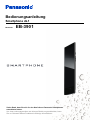 1
1
-
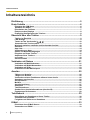 2
2
-
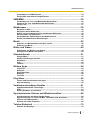 3
3
-
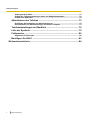 4
4
-
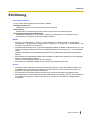 5
5
-
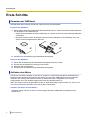 6
6
-
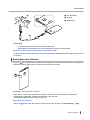 7
7
-
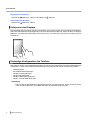 8
8
-
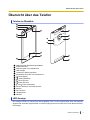 9
9
-
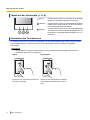 10
10
-
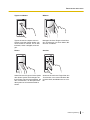 11
11
-
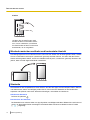 12
12
-
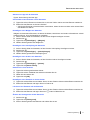 13
13
-
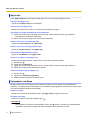 14
14
-
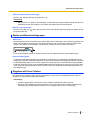 15
15
-
 16
16
-
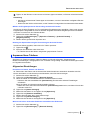 17
17
-
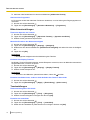 18
18
-
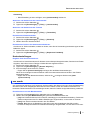 19
19
-
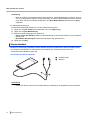 20
20
-
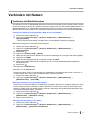 21
21
-
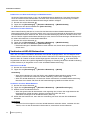 22
22
-
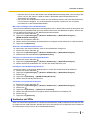 23
23
-
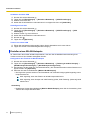 24
24
-
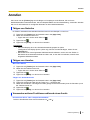 25
25
-
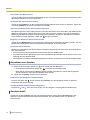 26
26
-
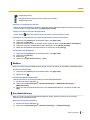 27
27
-
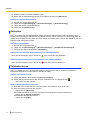 28
28
-
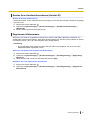 29
29
-
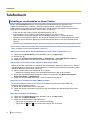 30
30
-
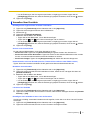 31
31
-
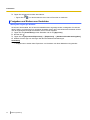 32
32
-
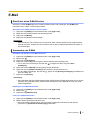 33
33
-
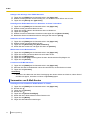 34
34
-
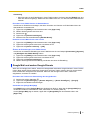 35
35
-
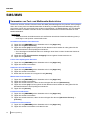 36
36
-
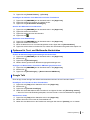 37
37
-
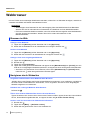 38
38
-
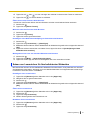 39
39
-
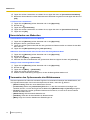 40
40
-
 41
41
-
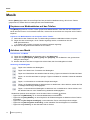 42
42
-
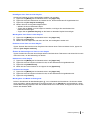 43
43
-
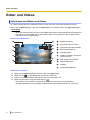 44
44
-
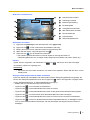 45
45
-
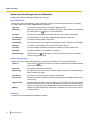 46
46
-
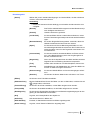 47
47
-
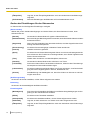 48
48
-
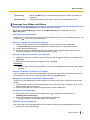 49
49
-
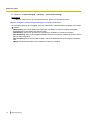 50
50
-
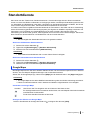 51
51
-
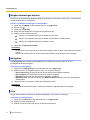 52
52
-
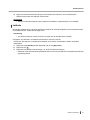 53
53
-
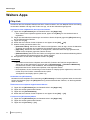 54
54
-
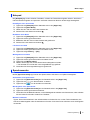 55
55
-
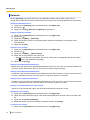 56
56
-
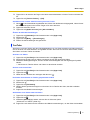 57
57
-
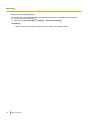 58
58
-
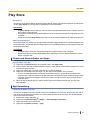 59
59
-
 60
60
-
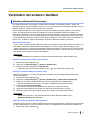 61
61
-
 62
62
-
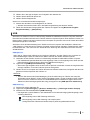 63
63
-
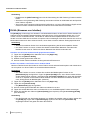 64
64
-
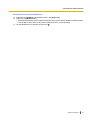 65
65
-
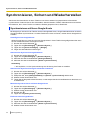 66
66
-
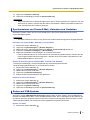 67
67
-
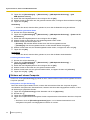 68
68
-
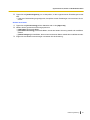 69
69
-
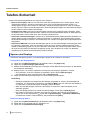 70
70
-
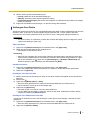 71
71
-
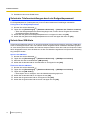 72
72
-
 73
73
-
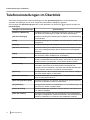 74
74
-
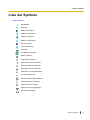 75
75
-
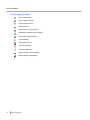 76
76
-
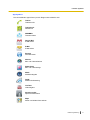 77
77
-
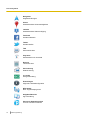 78
78
-
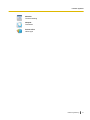 79
79
-
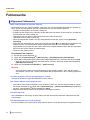 80
80
-
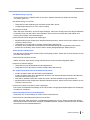 81
81
-
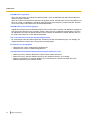 82
82
-
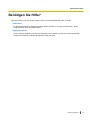 83
83
-
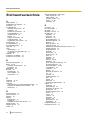 84
84
-
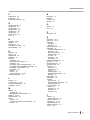 85
85
-
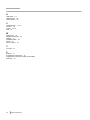 86
86
-
 87
87
Panasonic ELUGA Bedienungsanleitung
- Kategorie
- IP-Telefone
- Typ
- Bedienungsanleitung
- Dieses Handbuch ist auch geeignet für